Панель управления системой может быть изменена в соответствии с требованиями каждого отдельного проекта.
Панель для настройки управления системой может быть открыта из Панели управления системой: Панель управления системой -> Настройки -> Настройки управления системой.
Рисунок: Панель настройки управления системой
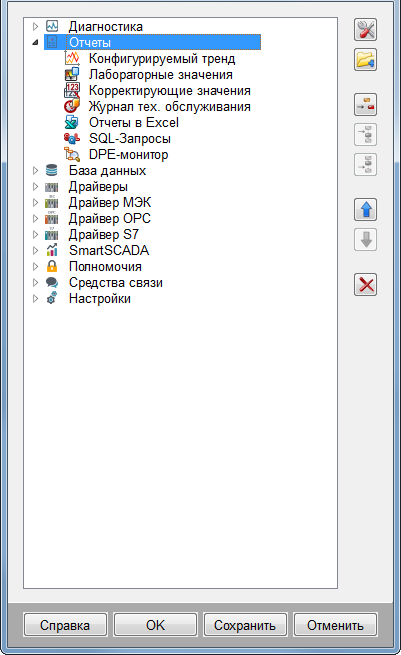
Данная панель позволяет редактировать внешний вид и настройки отдельных разделов (здесь: категорий) и кнопок (здесь: объектов), а также удалять и создавать новые категории и объекты. Для вызова данных действий могут быть использованы либо кнопки справа на панели настройки, либо контекстное меню выбранной категории / объекта в древовидной структуре. Контекстное меню открывается при щелчке правой кнопкой мыши по категории / объекту.
 ПРИМЕЧАНИЕ
ПРИМЕЧАНИЕ
Все изменения, внесенные в настройки управления системой, вступают в силу только после перезагрузки панели управления системой или GEDI (для отображения внесенных изменений также и в меню GEDI).
Добавление, редактирование и удаление категорий
Порядок отображения категорий в панели управления системой может быть изменен при помощи кнопок ![]() и
и ![]() на панели настройки управления системой.
на панели настройки управления системой.
Добавление новой категории
Для добавления новой категории необходимо нажать кнопку  на панели настройки или выбрать в контекстном меню элемент «Добавить новую категорию …».
на панели настройки или выбрать в контекстном меню элемент «Добавить новую категорию …».
При выполнении одного из вышеуказанных действий открывается следующая панель:

В поле «Внутренний ИД» необходимо ввести идентификатор модуля новой категории для последующей адресации данного модуля, например, в сценариях.
Поле «Название» служит для ввода названия категории на языках проекта. Данное название (на текущем языке проекта) будет отображаться в качестве названия раздела управления системой, а также в меню GEDI. Для подтверждения введенных данных необходимо нажать кнопку «OK».
Редактирование категории
После выбора редактируемой категории, при нажатии кнопки ![]() в панели настройки управления системой или при выборе в контекстном меню элемента «Изменить …», открывается панель для редактирования выбранной категории. Панель позволяет выполнять настройки, которые недоступны при добавлении новой категории.
в панели настройки управления системой или при выборе в контекстном меню элемента «Изменить …», открывается панель для редактирования выбранной категории. Панель позволяет выполнять настройки, которые недоступны при добавлении новой категории.

Внутренний идентификатор задается при создании категории, его изменение в панели редактирования категории невозможно.
В области «Общие настройки» возможно изменение названия категории, а также добавление, изменение или удаление описания категории ( ).
Редактируемой категории также может быть сопоставлен значок (область «Значок»). Выбранный значок отображается в панели управления системой и должен иметь размер 16 x 16 пикселей.
В области «Полномочия на просмотр» может быть установлен бит полномочий для просмотра (по умолчанию: 0). Более подробная информация об управлении полномочиями представлена в разделах «Уровни полномочий» и «_auth (Полномочия)«.
Удаление категории
Для удаления категории необходимо либо щелкнуть правой кнопкой мыши по удаляемой категории и выбрать элемент меню «Удалить«, либо нажать кнопку ![]() .
.
Добавление, редактирование и удаление объектов
Порядок отображения объектов в панели управления системой или в меню GEDI может быть изменен при помощи кнопок ![]() и
и ![]() на панели настройки управления системой.
на панели настройки управления системой.
Добавление элемента
Для добавления объекта в выбранную категорию необходимо нажать кнопку ![]() в панели настройки или выбрать элемент «Вставить дочерний объект …» контекстного меню.
в панели настройки или выбрать элемент «Вставить дочерний объект …» контекстного меню.
При выполнении одного из вышеуказанных действий открывается следующая панель:
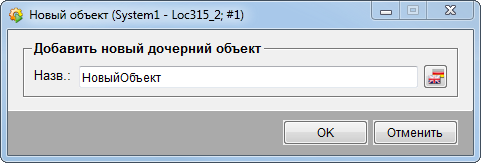
В панели необходимо ввести название объекта. Введенный текст названия будет отображаться на текущем языке проекта на панели настройки управления системой, в названии кнопки на панели управления системой, а также в меню GEDI. Для подтверждения введенной информации необходимо нажать кнопку «OK«.
Добавленный объект отображается в иерархическом списке в панели настройки:

В том случае, если в категории уже присутствуют какие-либо объекты, для добавления объекта перед выбранным объектом может быть использована кнопка ![]() «Вставить объект«, а для добавления объекта после выбранного объекта — кнопка
«Вставить объект«, а для добавления объекта после выбранного объекта — кнопка ![]() «Добавить объект«.
«Добавить объект«.
Редактирование объектов
После выбора редактируемого объекта, при нажатии кнопки ![]() в панели настройки управления системой или при выборе в контекстном меню элемента «Изменить …», открывается панель для редактирования выбранного объекта. Панель позволяет выполнять настройки, которые недоступны при добавлении нового объекта.
в панели настройки управления системой или при выборе в контекстном меню элемента «Изменить …», открывается панель для редактирования выбранного объекта. Панель позволяет выполнять настройки, которые недоступны при добавлении нового объекта.
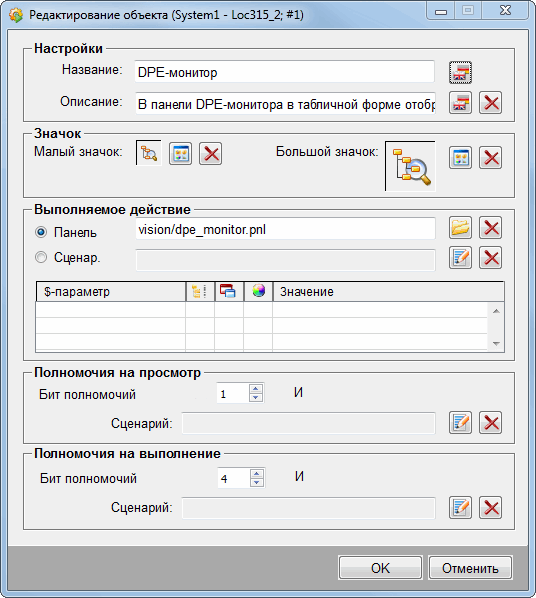
В области «Настройки» возможно изменение названия объекта, а также добавление, изменение или удаление описания объекта.
Редактируемой категории также могут быть сопоставлены малый и большой значки (область «Значок»). Малый значок должен иметь размер 16 х 16 пикселей. Данный значок отображается в панели управления системой, а также в меню GEDI. Большой значок должен иметь размер 40 х 40 пикселей. Данный значок отображается в панели управления системой на соответствующей кнопке.
В области «Выполняемое действие» может быть задано требуемое действие. Действие выполняется при нажатии на соответствующую кнопку панели Управления системой или при выборе пункта меню GEDI. В результате открывается либо панель, либо исполняется сценарий. Выбор одного из этих вариантов осуществляется при помощи переключателей. Для варианта «Панель«: кнопка ![]() служит для указания пути к файлу панели. Для варианта «Сценарий«: кнопка
служит для указания пути к файлу панели. Для варианта «Сценарий«: кнопка ![]() служит для открытия редактора сценариев.
служит для открытия редактора сценариев.
В таблице ниже отображаются $-параметры панели или сценария. Также в данной таблице могут быть заданы значения параметров. Добавление $-параметров в таблице не представляется возможным, так как они только считываются из сценария (панели). Информация в данной таблице обновляется после перезапуска панели управления системой и повторного открытия панели редактирования объекта.
В области «Полномочия на просмотр» может быть установлен бит полномочий для просмотра объекта в панели управления системой и в меню GEDI системы «КАСКАД Цифра». Более подробная информация об управлении полномочиями представлена в разделах «Уровни полномочий» и «_auth (Полномочия)«. Отображению объекта может быть сопоставлен сценарий.
В области «Полномочия на выполнение» может быть установлен бит полномочий для задействования объекта в панели управления системой и в меню GEDI системы «КАСКАД Цифра». Более подробная информация об управлении полномочиями представлена в разделах «Уровни полномочий» и «_auth (Полномочия)«. Задействованию объекта также может быть сопоставлен сценарий.
Удаление объектов
Для удаления объекта необходимо либо щелкнуть правой кнопкой мыши по объекту и выбрать в открывшемся контекстном меню элемент «Удалить«, либо нажать кнопку ![]() .
.